Để điều chỉnh trường hợp chọn sai hay thiếu thông tin lúc tạo bảng bình chọn ở zalo, VOH sẽ mách bạn cách xóa bình chọn trên zalo thật chi tiết và nhanh gọn. Đây là mẹo hay ho mà ai cũng nên biết để sử dụng khi cần, cùng theo dõi cách thực hiện ở bài viết dưới đây nhé!
Zalo là gì?
Zalo là một ứng dụng nhắn tin được dùng để kết nối và liên lạc giữa mọi người với nhau mỗi ngày. Từ lâu Zalo đã trở nên rất phổ biến và quen thuộc với người dân tại Việt Nam ở nhiều độ tuổi khác nhau từ các bạn trẻ đến người cao tuổi.
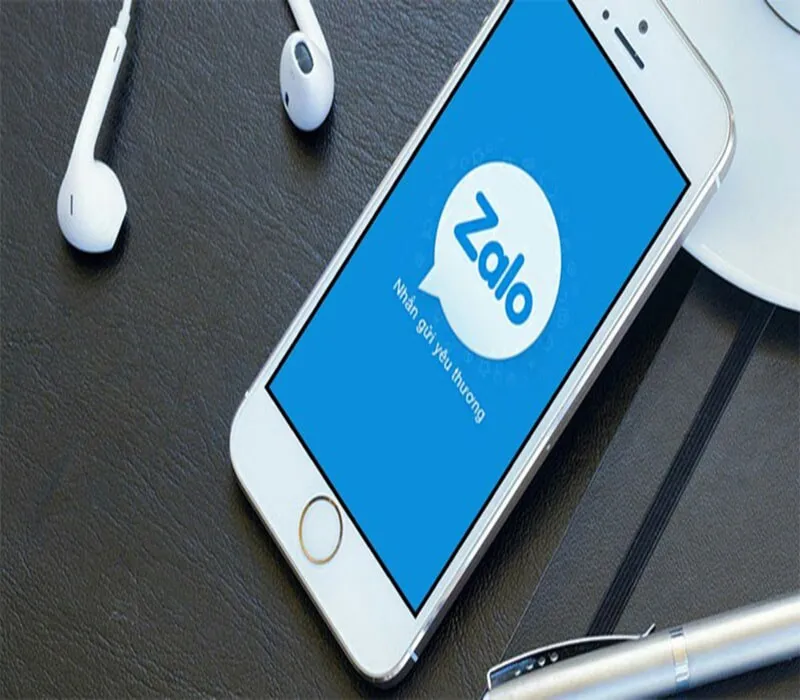
Khi nào nên xóa bình chọn trên Zalo?
Trong một số trường hợp đặc biệt, bạn cần thực hiện việc xóa bình chọn trên zalo. Cụ thể là những lúc như sau:
- Bấm nhầm bình chọn: Đôi lúc sử dụng zalo, bạn có thể vô ý bấm nhầm phương án trên bảng bình chọn, hoặc thay đổi phương án bình chọn.
- Không muốn bình chọn: Khi bạn không muốn để lại phương án bình chọn của mình trong cuộc thăm dò ý kiến nào đó trên zalo cho người khác thấy vì một lý do cá nhân nào đó.
- Không muốn làm phiền phức đến người khác: Khi bạn cảm nhận lượt bình chọn của mình có thể làm ảnh hưởng và gây phiền phức đến người khác thì nên lựa chọn xóa bình chọn của chính mình.
Nếu bạn đang gặp phải một trong các tình huống trên nhưng chưa biết cách xoá bình chọn trên Zalo như thế nào thì để VOH hướng dẫn bạn thực hiện điều này trong giây lát nhé.
Xem thêm:
Cách xem bạn bè của người khác trên Zalo đơn giản nhất
Cách xóa lịch sử trò chuyện trên Zalo cả 2 bên vĩnh viễn 2023
Cách sao chép link Zalo của người khác nhanh chóng và hiệu quả
Hướng dẫn cụ thể cách xóa bình chọn trên zalo
Tùy vào việc bạn đang sử dụng thiết bị điện thoại hay máy tính sẽ thực hiện theo phương án phù hợp. Dưới đây sẽ là 2 cách xóa bình chọn ở zalo đơn giản và nhanh gọn nhất.

Cách xóa bình chọn trên zalo bằng điện thoại
Trong trường hợp bạn đang sử dụng điện thoại thì có thể thực hiện theo các bước cụ thể sau để dễ dàng xóa bình chọn ở Zalo ngay và luôn:
Bước 1: Đầu tiên bạn cần mở app Zalo ở trên điện thoại và tiến hành đăng nhập vào tài khoản cá nhân của mình.
Bước 2: Bấm chọn vào cuộc trò chuyện của nhóm có số lượng ít nhất là 2 người và có bình chọn mà bạn mong muốn xóa đi.
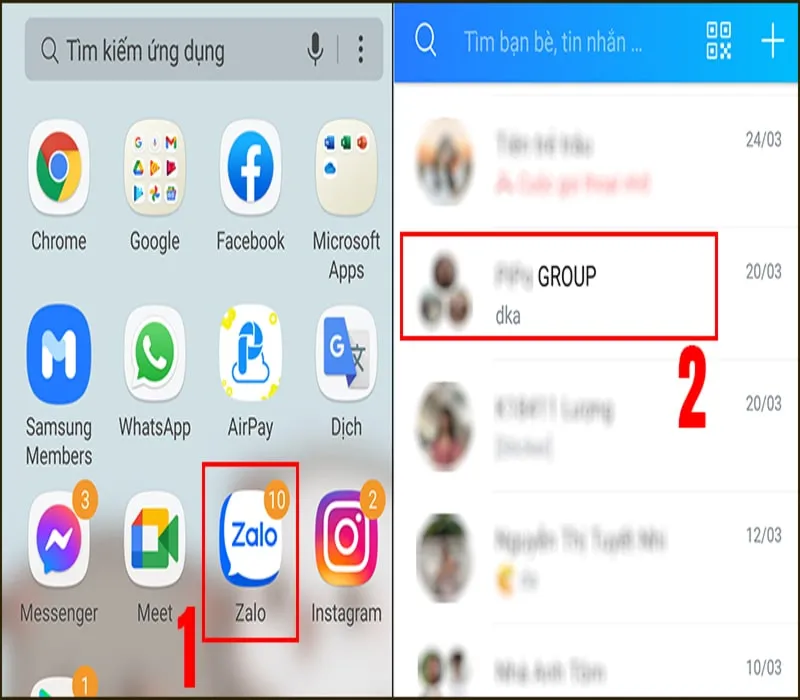
Bước 3: Sau đó, bấm tiếp vào chữ “Đổi bình chọn”, lúc này ô nào hiển thị dấu tích màu xanh dương là ô mà bạn đã bình chọn trước đó.
Bước 4: Lúc này, bạn có thể thay đổi bình chọn của mình bằng cách bấm lại một lần nữa vào bình chọn đó để hủy nó. Sau đó, chỉ cần chọn vào ô ý kiến khác mà bạn muốn và bấm Bình chọn thêm lần nữa để hoàn tất các thao tác.
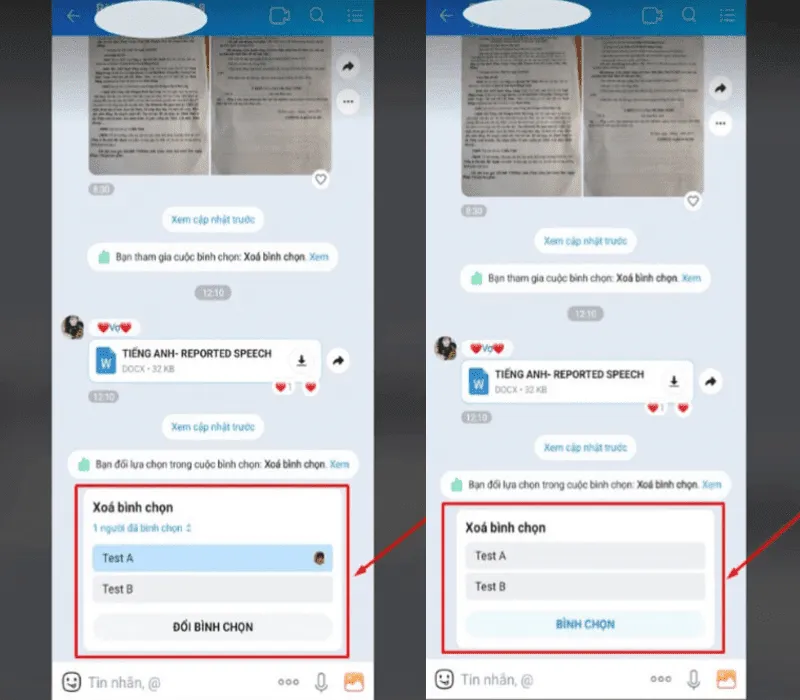
Sau khi thực hiện một số bước đơn giản như trên, bạn đã có thể hoàn thành thao tác xóa bình chọn trên zalo rồi đấy.
Cách xóa bình chọn trên zalo bằng máy tính
Sau đây, chúng tôi sẽ hướng dẫn cách xóa bình chọn ở zalo trên máy tính siêu dễ thực hiện chỉ với 4 bước cụ thể như sau:
Bước 1: Tiến hành mở phần mềm Zalo ở trên máy tính và thực hiện đăng nhập vào tài khoản cá nhân của bạn nếu bạn chưa đăng nhập sẵn.
Bước 2: Chọn vào cuộc hội thoại từ 2 người trở lên có chứa bình chọn mà bạn đang muốn xóa.
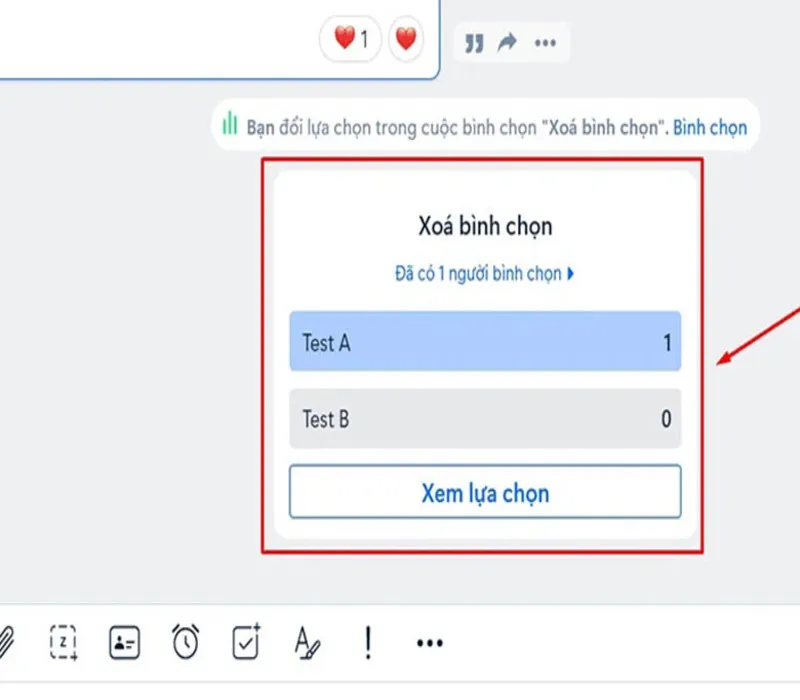
Bước 3: Lúc này bình chọn cũ của bạn sẽ hiện dấu tích màu xanh dương. Để loại bỏ dấu tích đó, bạn chỉ cần bấm vào ô đã bình chọn đó thêm một lần nữa.
Bước 4: Bấm vào ô bình chọn khác mà bạn muốn đổi, nếu hiện dấu tích xanh là các thao tác đã chuẩn. Rồi bấm chữ Xác nhận để đảm bảo các bước đã được hoàn tất là xong.
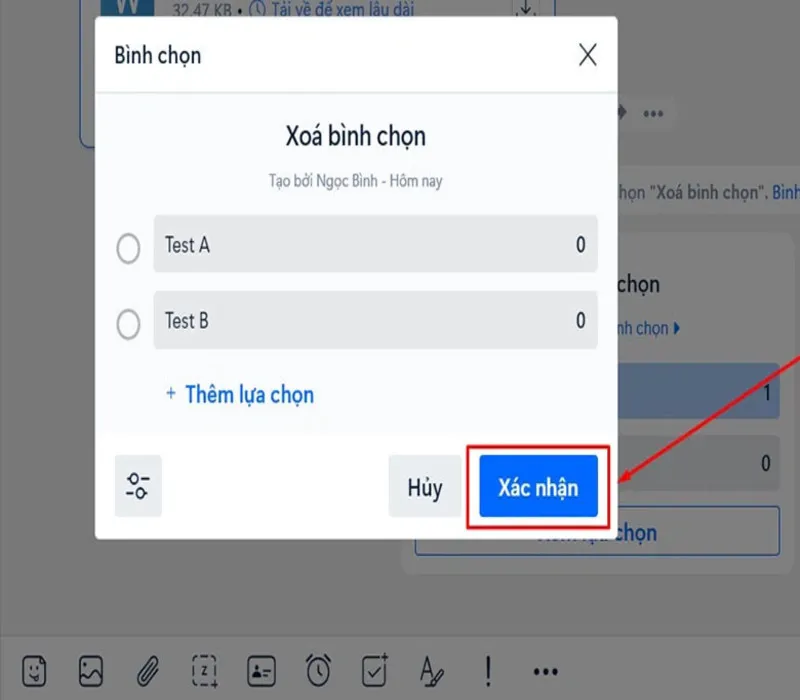
Chỉ cần làm theo 5 bước đơn giản như trên, bạn đã có thể dễ dàng hoàn thành cách xoá bình chọn ở zalo rồi nha.
Làm cách nào để khóa bình chọn trên Zalo?
Bạn nên khóa bình chọn trên Zalo mỗi khi nhận ra phương án bình chọn của mình có sự nhầm lẫn hay muốn dừng tiếp nhận phản hồi từ mọi người. Dưới đây chúng tôi sẽ hướng dẫn chi tiết cách khóa bình chọn trên Zalo thật đơn giản trên cả điện thoại và máy tính nhé.
Cách khóa bình chọn trên Zalo bằng điện thoại
Ai cũng có thể khóa bình chọn ở Zalo một cách dễ dàng chỉ cần thực hiện theo 2 bước dưới đây:
Bước 1: Trước hết bạn cần nhấn giữ bình chọn, sau đó chọn Chi tiết.
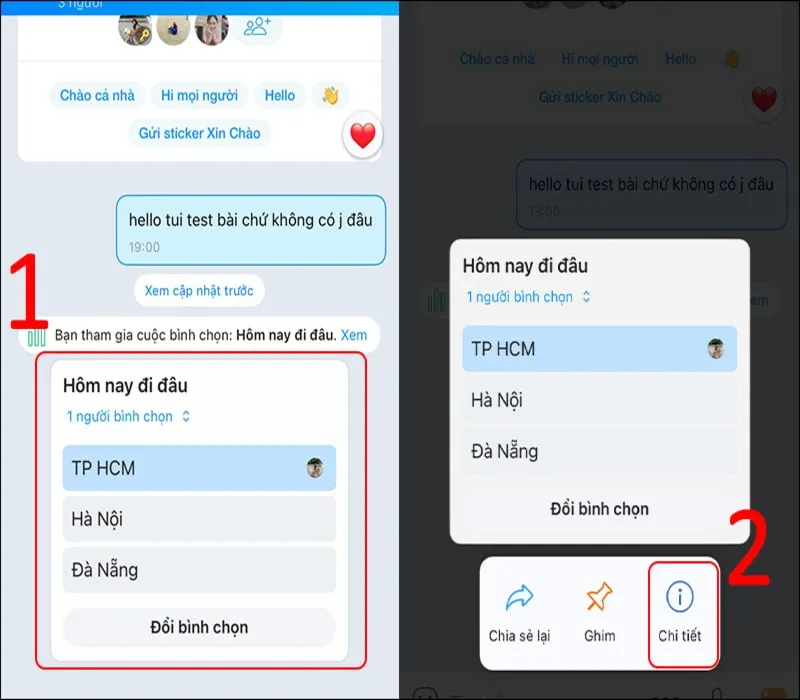
Bước 2: Chọn tiếp biểu tượng có dấu ba chấm ở trên cùng của bình chọn được tạo trên Zalo, rồi bấm vào phương án Khóa bình chọn. Cuối cùng bạn cần nhấn vào Khóa bình chọn thêm một lần nữa là xong.
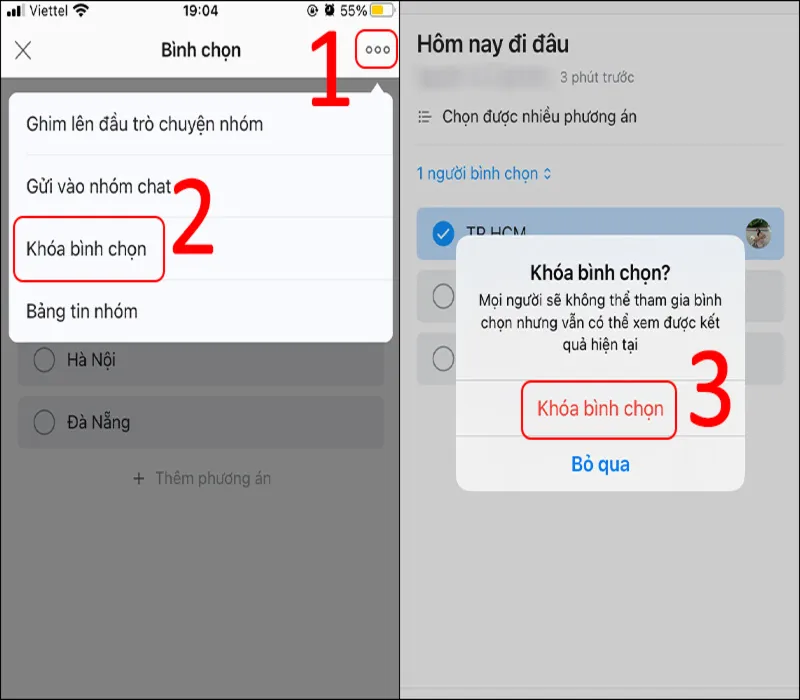
Xem thêm:
Cách đọc tin nhắn đã thu hồi trên Zalo đơn giản, chi tiết
Khôi phục tin nhắn Zalo đã xóa từ lâu đơn giản, nhanh chóng
Hướng dẫn cách phát hiện, tìm tin nhắn ẩn trên Zalo nhanh chóng
Cách khóa bình chọn trên Zalo bằng máy tính
Tương tự như trên điện thoại, để khóa bình chọn trên máy tính bạn có thể thao tác trực tiếp trên ứng dụng Zalo hay thông qua trình duyệt web với vài bước đơn giản như sau:
Bước 1: Bấm chuột phải vào khung bình chọn, rồi bấm vào Xem chi tiết.
Bước 2: Nhấn vào biểu tượng cài đặt, rồi bấm tiếp Khóa bình chọn, rồi chọn Xác nhận.
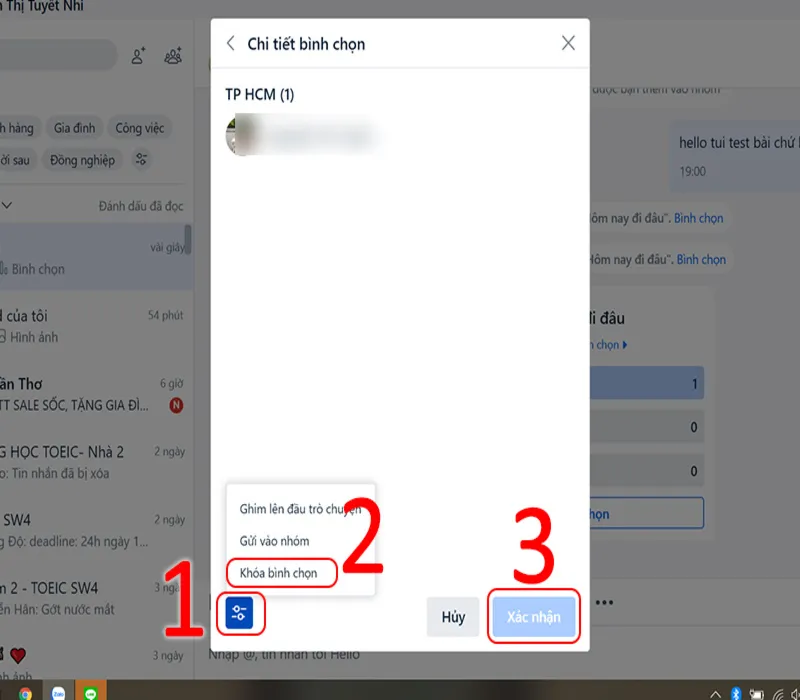
Bước 3: Cuối cùng nhấn vào Khóa bình chọn là hoàn tất các thao tác.
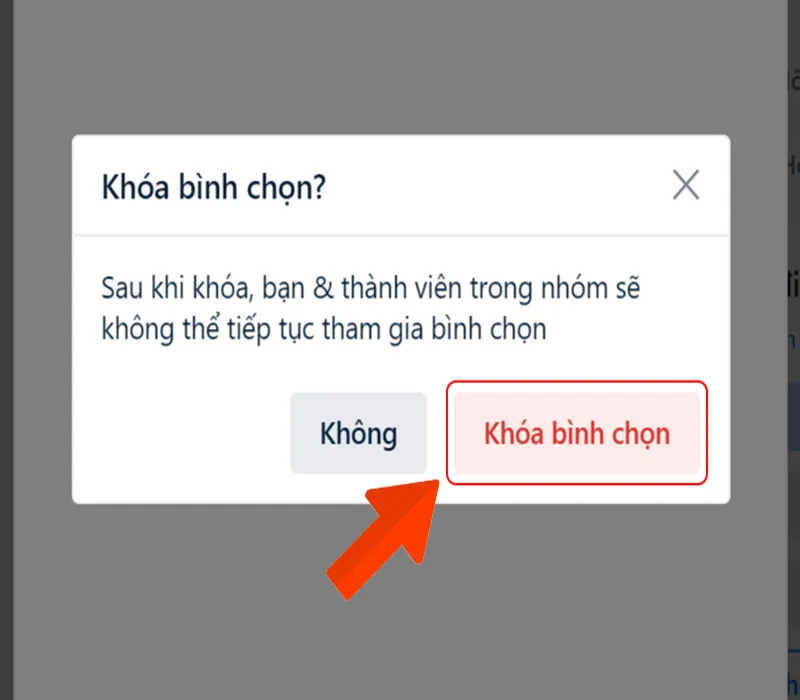
Thực hiện theo 3 bước đơn giản và dễ dàng như trên là bạn đã hoàn thành việc khóa bình chọn trên Zalo rồi nhé.
Cách mở lại bình chọn Zalo đã khóa
Thực tế, một khi đã khóa cuộc bình chọn trên Zalo sẽ không thể mở lại như bình thường được nữa. Vì vậy bạn cần kiểm tra xem mọi người trong nhóm đã thực hiện bình chọn đầy đủ chưa trước khi quyết định khóa để có được kết quả bình chọn đúng đắn nhất.
Bài viết đã hướng dẫn cách xóa bình chọn trên zalo vô cùng đơn giản và nhanh gọn. Do đó, VOH tin rằng bạn dễ dàng thực hiện được mà không gặp bất kỳ khó khăn nào. Để cập nhật thêm những thủ thuật và mẹo hay về công nghệ, mời bạn khám phá thêm chuyên mục Cuộc sống số nhé!




